Увы, надежных устройств пока не изобрели, поэтому существует вероятность потери информации из-за разных причин. Но, не все так плохо, поскольку существуют программы, восстанавливающие потерянные данные, одна из которых — это EaseUS Data Recovery Wizard.
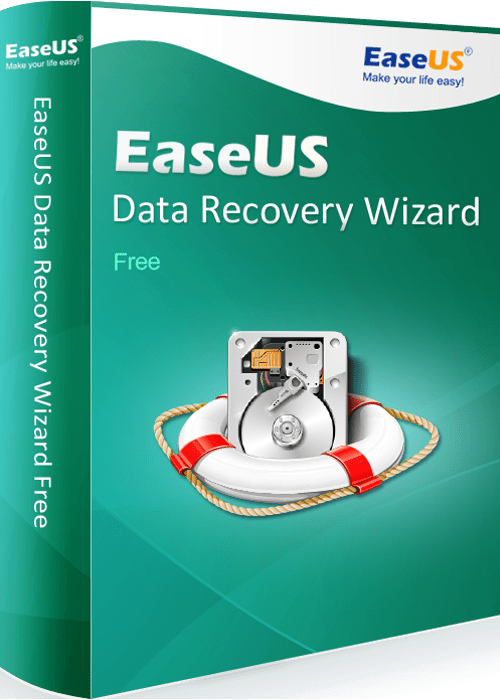
Достоинства
Программа поможет восстановить удаленные файлы, а также информацию с:
- отформатированного жесткого диска (IDE, SCSI, SATA);
- поврежденного раздела диска;
- RAID-массива;
- переустановленной операционной системы;
- FireWire, дискеты;
- цифрового аудиоплеера;
- USB-флешки, карты памяти, смартфона, фотоаппарата.
Восстановлению подлежат архивы, картинки, музыка, видео, логический диск с данными, который был случайно удален пользователем, а также файлы, частично поврежденные вирусами или утерянные без причины. Еще будут восстановлены данные, утерянные из-за сбоя операционной системы, ошибки приложения.
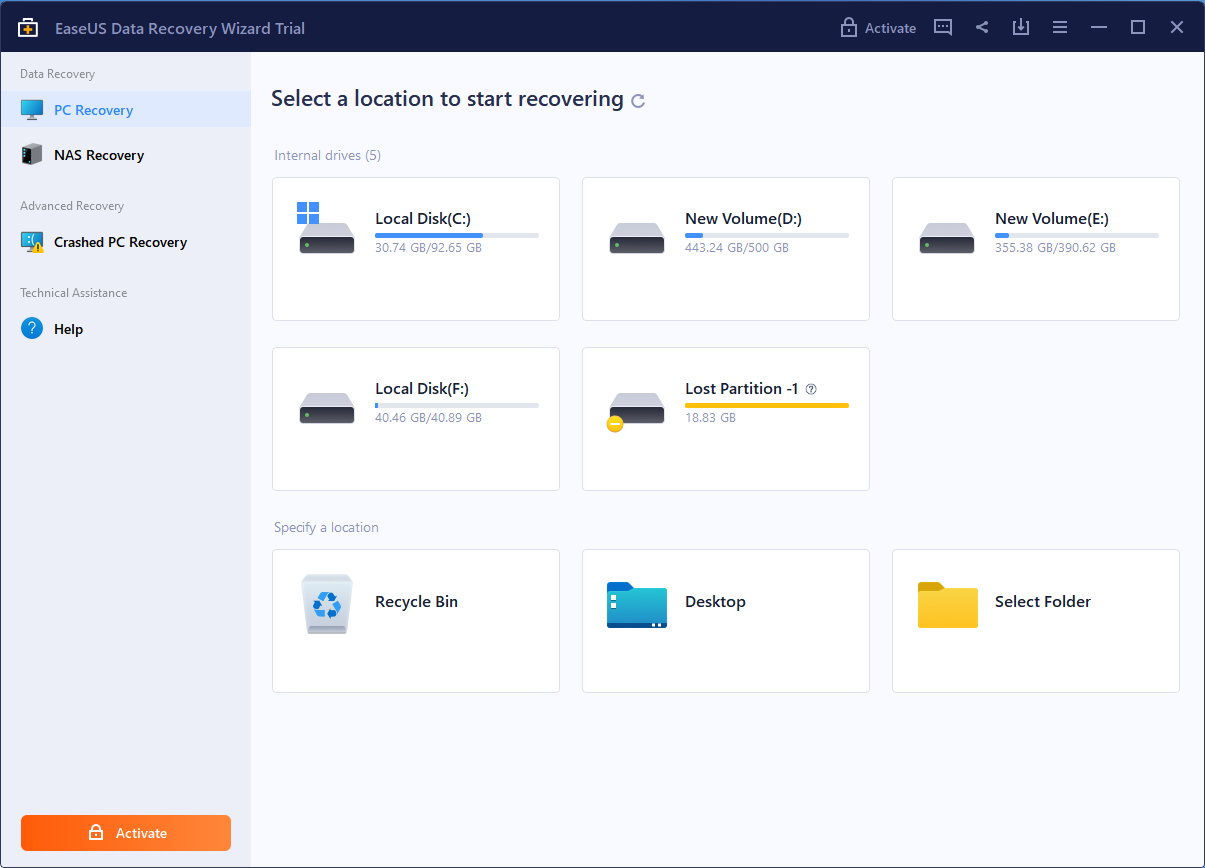
Программа восстановит информацию с нечитаемого динамического диска, даже если жесткий диск поломался или разбился. Поддерживаются различные файловые системы:
- FAT (FAT12, FAT 16, FAT 32);
- NTFS;
- RAW;
- ext2, ext3;
- HFS+;NTFS5.
Кстати, бесплатная версия позволяет восстановить 2 Гб, платная — более 2 Гб.
Программа русифицирована, имеет удобный интерфейс, полная версия не содержит рекламы. Работает быстро, стабильно, минимально нагружает ПК. Встроенный проводник позволит просмотреть файлы, которые нужно восстановить. Гарантия восстановления файлов почти 100%.
К недостаткам относят невозможность сканирования отдельного каталога. Поэтому программа проверяет весь диск, потребуется много времени. Невозможен предпросмотр некоторых файлов.
Как работает
Пользоваться программой просто:
- Установите софт на ПК.
- Запустите программу, сделайте выбор файла, который требуется найти либо выберите восстановление всех типов данных.
- Выберите диск и папку, где находились файлы до удаления. Если точный путь расположения неизвестен, укажите весь том.
- Ждите до момента, когда окончится анализ, изучите перечень найденных файлов. Если нужные данные не найдены, запустите углубленный анализ. Он будет длиться дольше, но результат вас порадует.
- Если нашлись потерянные фильмы, документы, архивы и иная информация, запустите их восстановление. Дождитесь, пока не окончится копирование.
Всегда используйте лицензионное программное обеспечение EaseUS, тогда проблем с работой компьютера у вас не возникнет.



